- Autorius Jason Gerald [email protected].
- Public 2023-12-16 11:25.
- Paskutinį kartą keistas 2025-01-23 12:25.
Ar jus užplūdo naujienų kanalai ir būsenos atnaujinimai? „HootSuite“yra socialinių tinklų valdytojas, leidžiantis sukurti tinkinamus rodinius visuose susijusiuose socialiniuose tinkluose. Galite naudoti „HootSuite“, norėdami paskelbti skelbimus keliose paskyrose, tvarkyti „tweets“ir dar daugiau. Jei vadovaujate verslui, „HootSuite“gali padėti suprasti jūsų socialinės žiniasklaidos rinkodarą. „HootSuite“galima paleisti vos keliais paspaudimais, o dienos, kai skendite informacijos jūroje, baigėsi.
Žingsnis
1 dalis iš 2: „HootSuite“nustatymas asmeniniam naudojimui
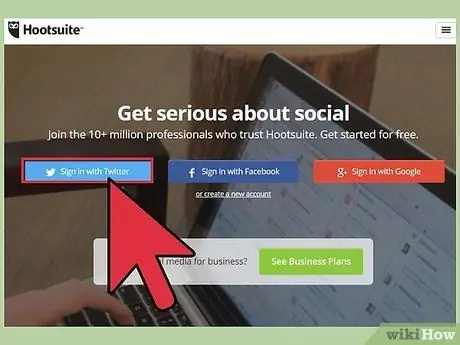
Žingsnis 1. Sukurkite paskyrą
Galite sukurti paskyrą naudodami „Twitter“, „Facebook“ar „Google“paskyrą arba susikurti paskyrą naudodami atskirą el. Pašto adresą. Asmeninės paskyros kūrimas „HootSuite“yra nemokamas.

Žingsnis 2. Pridėkite tinklą
„HootSuite“leidžia visus savo socialinius tinklus pridėti prie vienos paskyros, o tai leidžia lengvai peržiūrėti visus atnaujinimus ir naujienas viename lange. Norėdami tai padaryti, turite būti prisijungę prie kiekvieno tinklo, prie kurio norite prisijungti. Ryšiai užmezgami per kiekvienos susijusios įmonės prisijungimo sistemą; „HootSuite“nepriima ir nesaugo jūsų slaptažodžių.
- Kai pirmą kartą sukuriate paskyrą, jūsų paklaus, kurį socialinį tinklą norite pridėti. Galite pridėti ir pašalinti kitus tinklus vėliau spustelėję mygtuką „+Pridėti socialinį tinklą“savo „HootSuite“prietaisų skydelyje.
- „HootSuite“palaiko „Twitter“, „Facebook“, „Google+“puslapius, „LinkedIn“, „foursquare“, „WordPress“ir „Mixi“. Naudodami programą galite pridėti kitų tinklų palaikymą.
- Jei vienoje paslaugoje turite kelias paskyras, galite jas visas pridėti prie vienos „HootSuite“paskyros.

Žingsnis 3. Pridėkite srautus
Galite spustelėti mygtuką „+Pridėti srautą“prietaisų skydelio viršuje arba naudoti įrankį „Pridėti srautą“, kuris atidaromas dabartinio srauto dešinėje.
Pasirinkite socialinį tinklą, tada pridėkite naujienų kanalą, kurį norite stebėti. Tai gali būti „Facebook“naujienų kanalas, kažkas, kurį stebite „Twitter“, arba tiesiog kitas socialinio tinklo aspektas, kurį norite stebėti
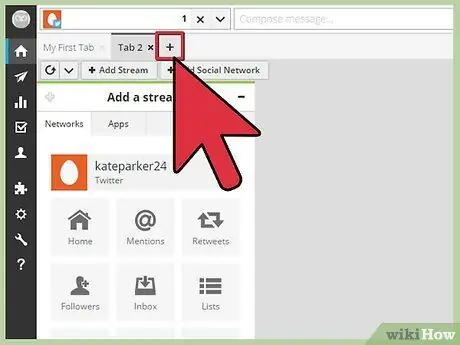
Žingsnis 4. Sukurkite kelis skirtukus
Prie prietaisų skydelio viršaus šalia esamo skirtuko spustelėkite mygtuką „+“. Šis skirtukas leidžia tvarkyti ir rinkti susijusius srautus vienoje vietoje. Galite turėti skirtuką „Darbas“, „Asmeninis“ir net „Kardašiano“skirtuką. Viskas priklauso nuo jūsų ir nuo to, kaip norite sutvarkyti informaciją.
Kiekviename skirtuke gali būti srautų iš kiekvieno jūsų prijungto tinklo
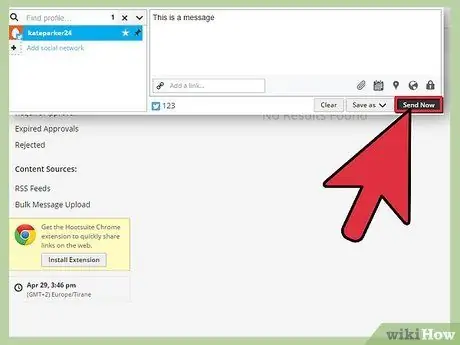
Žingsnis 5. Siųskite pranešimą
„HootSuite“prietaisų skydelio viršuje esanti juosta yra jūsų pranešimų siuntimo įrankis. Kairėje esančiame išskleidžiamajame meniu pasirinkite socialinį tinklą, kurį norite naudoti pranešimui siųsti. Viename įraše galite skelbti savo socialiniuose tinkluose tiek, kiek norite.
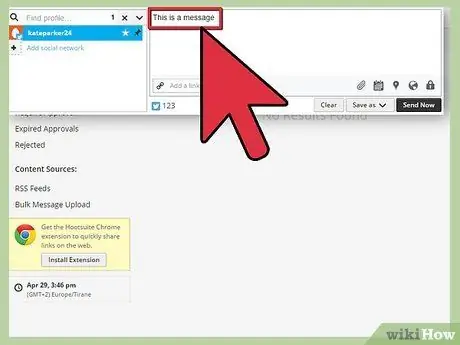
Žingsnis 6. Parašykite pranešimą laukelyje „Sukurti“
Galite siųsti viską, ką norite, ir netgi įtraukti nuorodas, vaizdus ir vietos žymas. Kai pranešimas bus paruoštas, spustelėkite mygtuką „Siųsti dabar“, kad išsiųstumėte į visus pasirinktus tinklus.
- Atminkite, kad „Twitter“apriboja iki 140 simbolių.
- Galite suplanuoti savo įrašą kitai datai spustelėję kalendoriaus piktogramą.
2 dalis iš 2: „Hootsuite“naudojimas verslo rinkodarai skatinti
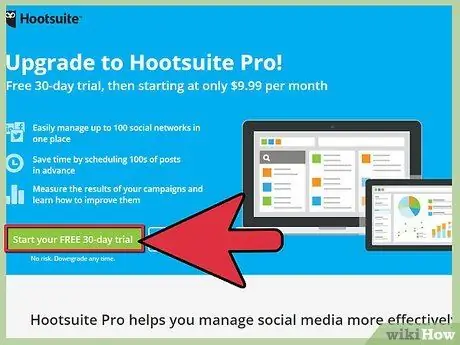
Žingsnis 1. Užregistruokite profesinę ar įmonės paskyrą
Norėdami gauti prieigą prie galingesnių „Hootsuite“rinkodaros įrankių, jūsų įmonė turi prisiregistruoti prie „Pro“ar „Enterprise“plano. Dauguma mažų įmonių tilps į „Pro“planą; o „Enterprise“skirta didelėms įmonėms, turinčioms didelius socialinės žiniasklaidos padalinius.
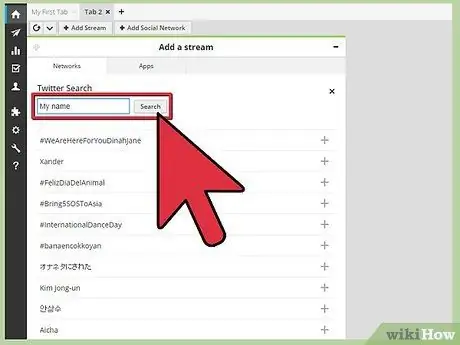
Žingsnis 2. Stebėkite savo vardą paieškose
Pridėję srautą galite sukurti paieškos srautą. Įveskite paieškos terminą ir „HootSuite“parodys visus naujausius tos paieškos rezultatus. Tai leidžia jums stebėti savo produktą ar prekės ženklą ir pamatyti, ką žmonės apie tai sako.
Galite ieškoti naudodami „Facebook“, „Twitter“ir „Google+“. Būtinai pasinaudokite visa tai, kad pamatytumėte, kaip jūsų prekės ženklas stebimas visuose pagrindiniuose socialiniuose tinkluose
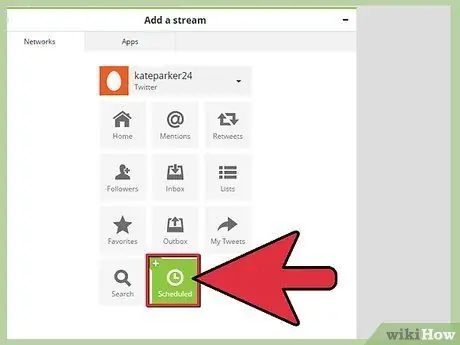
Žingsnis 3. Suplanuokite įrašą
Vienas iš galingiausių „HootSuite“įrankių yra galimybė planuoti ir siųsti pranešimus į kai kuriuos ar visus jūsų socialinius tinklus vienu metu. Vieną paspaudimą galite siųsti tą pačią žinutę į „Facebook“laiko juostą, „Twitter“paskyrą ir „Google+“puslapį.
Galite nustatyti pranešimą siųsti vėliau, spustelėję kalendoriaus mygtuką kūrimo lange. Tai leidžia nustatyti, kada norite išsiųsti pranešimą. Šis įrankis ypač naudingas kuriant įrašus laiko juostose, kai galbūt neturite aktyvių darbuotojų, arba automatizuojant rinkodaros kampanijas
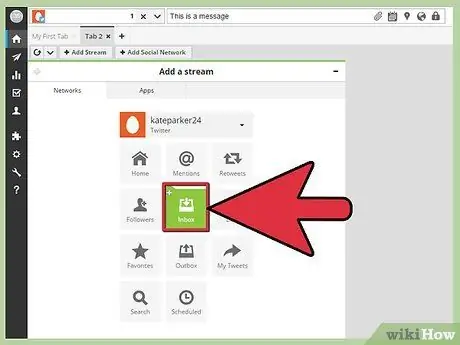
Žingsnis 4. Bendraukite tiesiogiai su klientais
Galite kurti „Facebook“ir „Google+“puslapių sklaidos kanalus, kurie bus siunčiami į jūsų asmeninius pranešimus, taip pat stebėti „Twitter“DM. Naudokite šį srautą, kad būtumėte informuoti apie klientų užklausas.
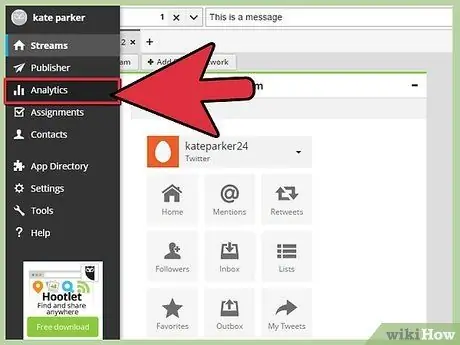
5 žingsnis. Stebėkite savo kampanijas naudodami analizės įrankius
„HootSuite“siūlo keletą ataskaitų teikimo įrankių, leidžiančių jūsų įmonei sekti savo veiklą socialiniuose tinkluose. Galite stebėti teigiamus įvertinimus, paminėjimus, srauto pokyčius, nuorodų veiklą ir daug daugiau. Kairiajame meniu spustelėkite mygtuką „Analytics“, kad pradėtumėte kurti ataskaitą.
- Yra keletas paruoštų šablonų, kuriuos galite pasirinkti, arba galite sukurti savo ataskaitą.
- Kurdami savo ataskaitą, galite pasirinkti iš modulių sąrašo. Kai kuriais iš jų galima laisvai naudotis visiems, kai kuriems reikia bent „Pro“paskyros, o kai kuriems - tik „Enterprise“pakopa.
- Norėdami stebėti nuorodų veiklą, turėtumėte naudoti „Ow.ly“URL sutrumpinimą. Tai leidžia „HootSuite“stebėti jį spustelėjusių žmonių skaičių.
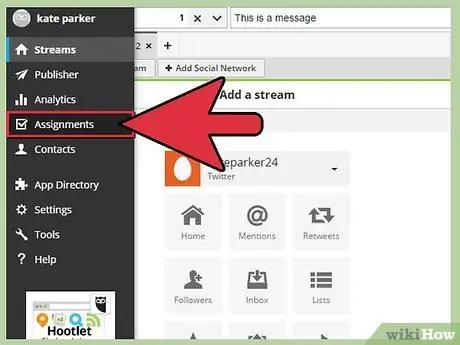
Žingsnis 6. Tvarkykite savo socialinės žiniasklaidos komandą
„HootSuite“yra įrankių, leidžiančių jums priskirti srauto komandos narius ir konkrečias užduotis programoje. Galite paprašyti, kad kas nors paskelbtų naujienų kanalą jūsų „Twitter“, arba galite priskirti pasirinktinį pranešimą konkretiems komandos žmonėms, kad gautumėte asmeninį atsakymą. Valdant komandą, socialinės žiniasklaidos kampanijos gali būti daug efektyvesnės.
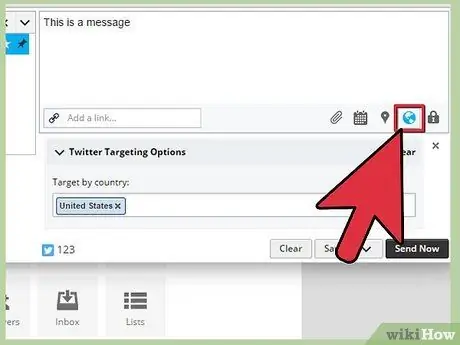
7. Taikykite savo pranešimą naudodami geografinio taikymo įrankį
Jei naudojate „Enterprise“paskyrą, savo skelbimams galite taikyti pagal konkrečius regionus ir kalbas. Tai leidžia jums pritaikyti savo rinkodarą klientams, kuriems reikia pranešimo.






